汽车中控usb连接手机播放音乐失败怎么办?
5
2025-05-03
在现代生活中,网络已经变得不可或缺。有线网络连接作为其中一种常见的网络接入方式,以其稳定性和速度优势被广泛应用。但是,当我们尝试连接路由器时,可能会遇到一些问题,导致无法成功上网。本文将为您介绍在遇到有线网连接路由器失败时可以采取的解决步骤,帮助您快速恢复正常上网。
最基础但也最容易被忽视的一步是检查网线是否牢固地连接到路由器和电脑上。请确保:
网线没有折损或损坏,特别是接口处。
网线两端都正确插入了对应设备的以太网接口。
如果是可拆卸的接口,请检查网线接口是否正确安装。

路由器上通常会有几个指示灯,用以显示其工作状态。请查看路由器上的指示灯状态,特别是与有线网络连接相关的指示灯。如果指示灯异常,可能是路由器的问题,可以尝试重启路由器。
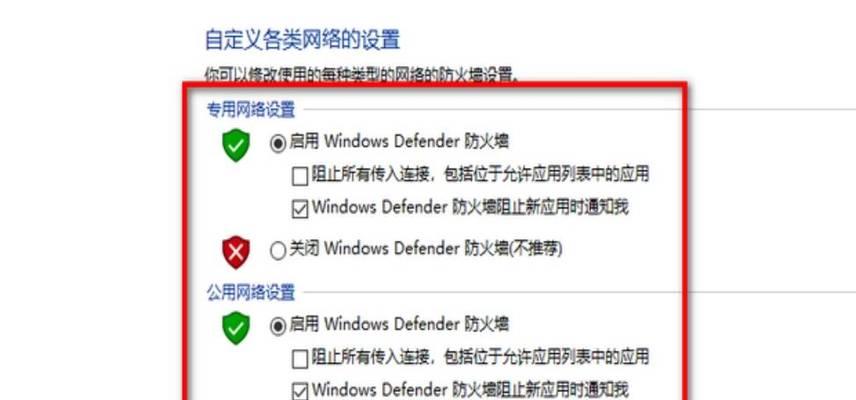
遇到任何网络问题时,一个简单的解决方法是重启网络设备。请按照以下步骤操作:
1.关闭电脑和路由器。
2.等待30秒后,先开启路由器,等待其完全启动。
3.然后再开启电脑,等待操作系统加载完成。
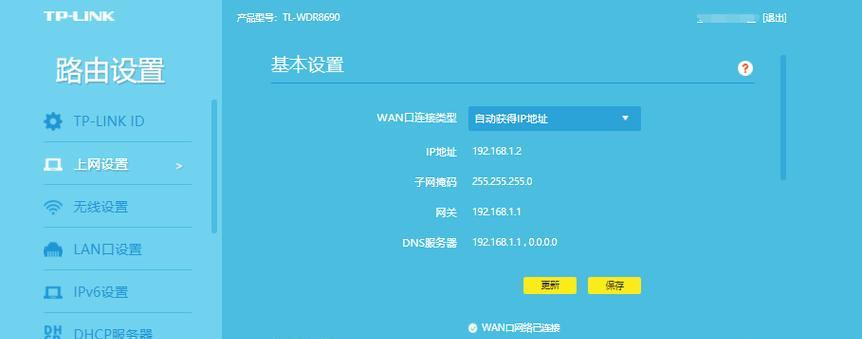
若网线和路由器均无异常,问题可能出现在电脑的网络设置上。请按照以下步骤检查:
1.检查IP地址设置
在电脑上打开网络设置,确认IP地址设置是否为自动获取(DHCP)。手动设置的IP地址如果与路由器设置不匹配,将导致连接失败。
2.检查防火墙和安全软件
有时,电脑上的防火墙或安全软件可能会阻止网络连接。可以尝试暂时关闭这些软件来测试是否能成功连接网络。
3.使用网络故障排除工具
大多数操作系统都自带网络故障排除工具。利用这些工具可以帮助您诊断和修复网络问题。
过时或损坏的网卡驱动可能导致连接失败。尝试以下操作:
1.更新网卡驱动
访问电脑制造商的官方网站,下载并安装最新的网卡驱动程序。
2.重新安装网卡驱动
如果更新驱动后问题依旧,可以卸载当前网卡驱动,然后重新启动电脑,让系统自动安装驱动。
如果以上步骤都无法解决问题,可能需要检查硬件设备是否存在问题:
1.更换网卡
尝试使用其他网卡(如USB外置网卡)来确认是否是内置网卡故障。
2.更换网线
使用一根新的网线,以排除网线老化或损坏的可能性。
当以上步骤都无法解决问题时,可能是宽带服务提供商的问题。联系他们,提供相关问题描述,并请求技术支持。
在遇到有线网连接路由器失败的问题时,通过上述步骤,您可以进行一系列的检查和尝试。从检查物理连接、重启设备,到调整网络设置、更新驱动,甚至是硬件更换,都是可能的解决方案。如果所有努力都无法解决问题,记得联系您的网络服务提供商,他们可能会提供专业的技术支持。
面对网络问题,耐心地逐一排查是解决问题的关键。希望这篇文章能帮助您快速定位问题并成功恢复网络连接。
版权声明:本文内容由互联网用户自发贡献,该文观点仅代表作者本人。本站仅提供信息存储空间服务,不拥有所有权,不承担相关法律责任。如发现本站有涉嫌抄袭侵权/违法违规的内容, 请发送邮件至 3561739510@qq.com 举报,一经查实,本站将立刻删除。